Google har kontinuerlig forbedret Keep, dens intuitive notatapp, gjennom en rekke oppdateringer og funksjonsavgrensninger. Selv om det kanskje ikke er den mest berømte applikasjonen, indikerer utviklingen i løpet av det siste tiåret en fornyet forpliktelse fra Google til å utvikle dette verktøyets muligheter og funksjoner.
Avduking av sanntidssamarbeid (2014)
I sitt mål å forbedre brukeropplevelsen, integrerte Google Keep sanntidssamarbeidsfunksjoner lånt fra Google Docs tilbake i 2014. Ved første øyekast kan dette virke unødvendig for en app som primært brukes til personlig notattaking. Imidlertid kan muligheten til å dele innkjøpslister, administrere familieplaner eller brainstorme gaveideer kollektivt forvandle arbeidsflyten din.
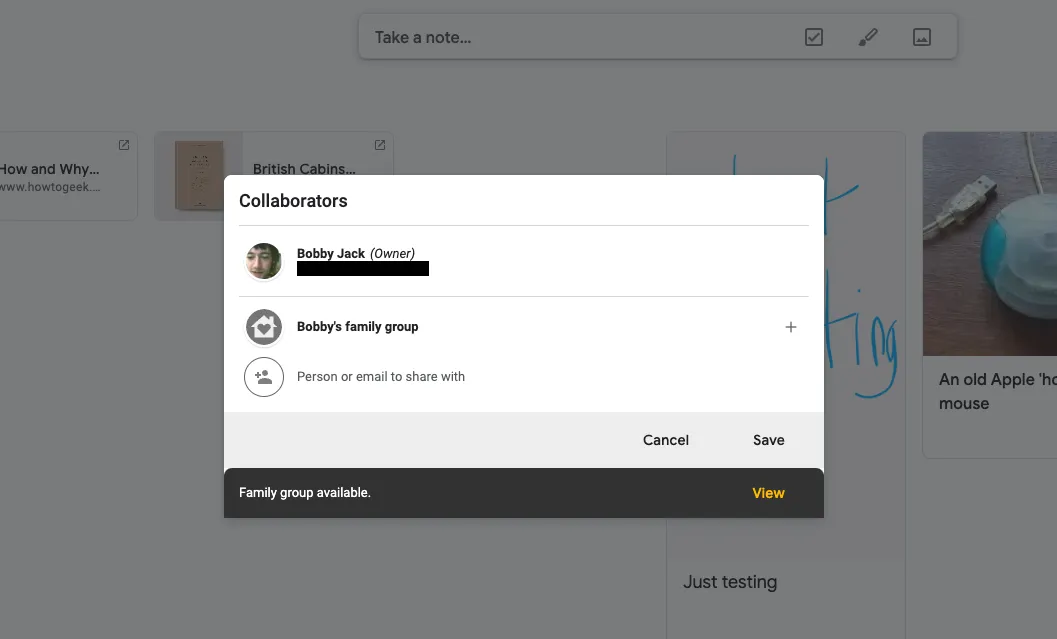
Ta tekst fra bilder (2016)
Google Keep introduserte Optical Character Recognition (OCR) i serien med funksjoner i 2016, som effektivt lar brukere trekke ut tekst fra bilder. Denne funksjonen, merket som «Ta tak i bildetekst», er et kraftig verktøy, spesielt nyttig for studenter og fagfolk som samhandler med håndskrevne notater eller trykt materiale. Bare ta et bilde, og Keep trekker ut teksten sømløst for søk eller kopiering til andre programmer.
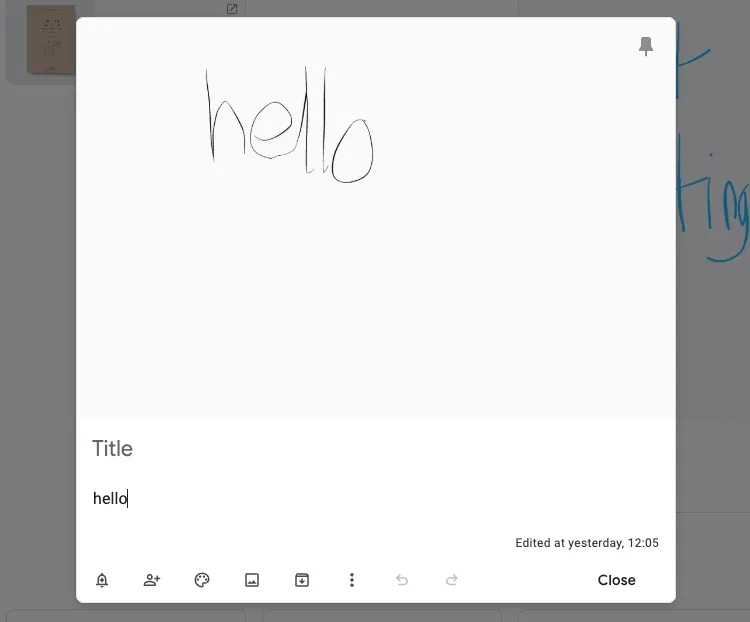
Symbiotisk integrasjon med Google Docs (2017)
Mens Keep hadde begynt å ta i bruk funksjoner fra Docs tidligere, var det i 2017 at Google etablerte et mer samarbeidsforhold ved å la brukere integrere Keep-notater direkte i Google Docs. Når du arbeider i Dokumenter, klikker du ganske enkelt på Keep-ikonet for å få tilgang til notatene dine. Du kan dra og slippe notatene dine direkte inn i dokumentet, noe som forenkler en effektiv research- og skriveprosess.
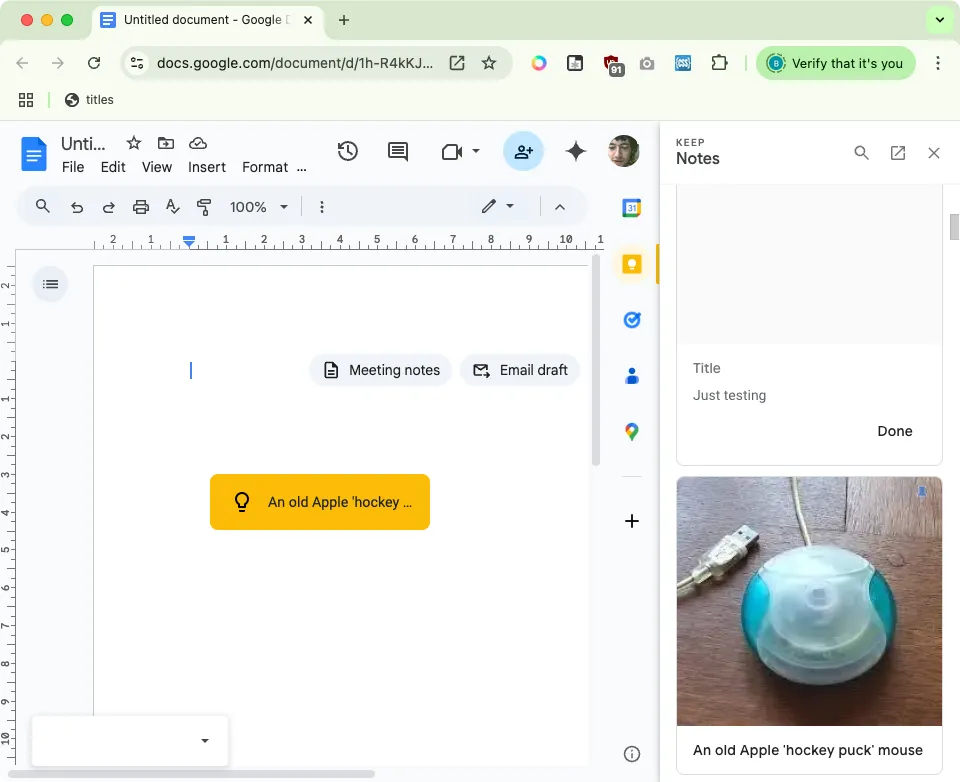
Viktig angre- og omgjør-funksjonalitet (2017)
Til tross for at det virket som et grunnleggende aspekt ved enhver produktivitetsapp, var det ikke før i 2017 at Keep la til de kritiske angre- og gjenta-mulighetene. Disse funksjonene lar brukere enkelt korrigere feil, og sikre at notatene deres forblir nøyaktige og konsistente – avgjørende for alle som er avhengige av å ta notater for arbeid eller studier.
Forbedret notatformatering (2023)
Fra 2023 har Google Keep inkludert formateringsalternativer for rik tekst, som gjør det mulig for brukere å fet tekst, kursiv og legge til bakgrunnsfarger, og dermed berike opplevelsen av å ta notater. Slike alternativer forbedrer ikke bare lesbarheten, men gir mulighet for en mer personlig notatpresentasjon.
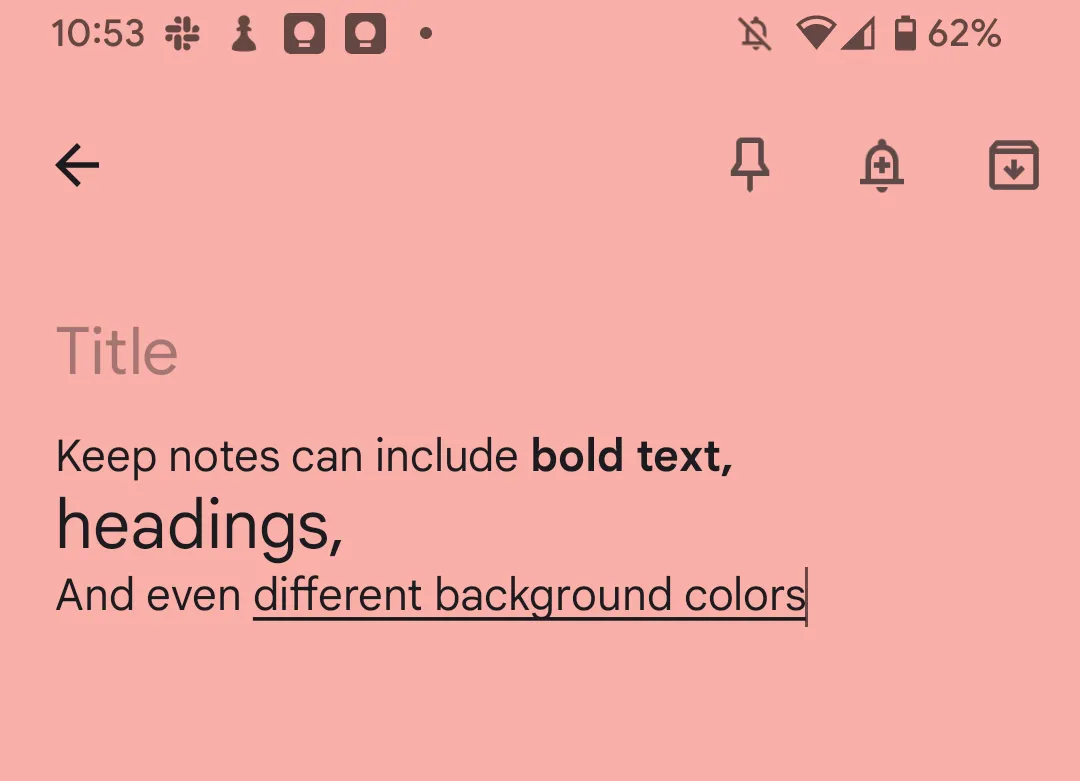
Likevel fremhever denne funksjonen et synkroniseringsproblem mellom Android-appen og nettversjonen; mens du kan formatere tekst på mobil, kan det hende at den ikke vises konsekvent på skrivebordet. Brukere må være på vakt med å redigere formaterte notater på tvers av plattformer for å bevare deres visuelle integritet.
Fremtidig bane for Google Keep
Nylige oppdateringer antyder Googles intensjon om å heve Keep som en kjernesystemapplikasjon i stedet for bare en standardinstallert. Denne transformasjonen lover forbedrede funksjoner, for eksempel avanserte privilegier og integreringsfunksjoner med Google Tasks, som gjør det mulig for brukere å synkronisere notater med kalenderne sine effektivt.
Etter hvert som Google Keep modnes, finner den en balanse mellom kraftige funksjoner og områder som trenger forbedring. Med den anslåtte utviklingen i økosystemet, kan vi forvente engasjement for å kontinuerlig forbedre appens muligheter for produktivitetsfokuserte brukere.
Ytterligere innsikt
1. Kan jeg bruke Google Keep frakoblet?
Ja, Google Keep tillater frakoblet tilgang. Du kan opprette, redigere og se notater uten internettforbindelse, og endringene vil synkroniseres når du er tilbake på nett.
2. Har Google Keep en grense for notatlagring?
Google Keep pålegger ikke en streng grense for antall notater, men den totale lagringsplassen din er knyttet til Google-kontoens lagringsgrenser.
3. Hvordan fungerer funksjonen for optisk tegngjenkjenning?
OCR fungerer ved å analysere de visuelle mønstrene til tekst i bilder. Når du bruker «Ta tak i bildetekst»-funksjonen, behandler Keep bildet for å trekke ut og identifisere eventuell skrevet eller trykt tekst, slik at du kan få tilgang til og bruke den direkte.
Legg att eit svar